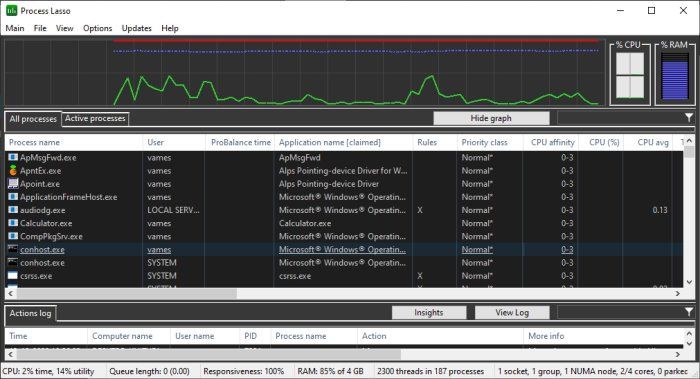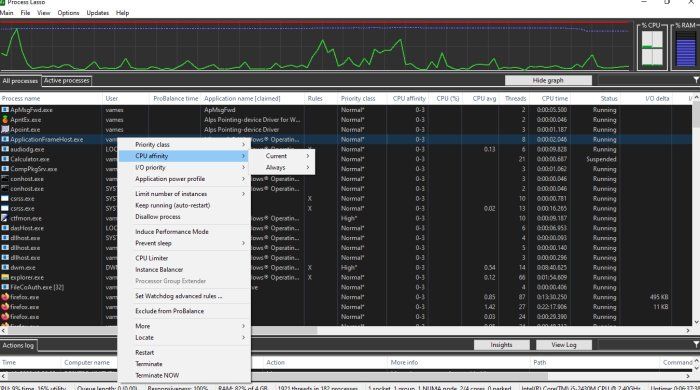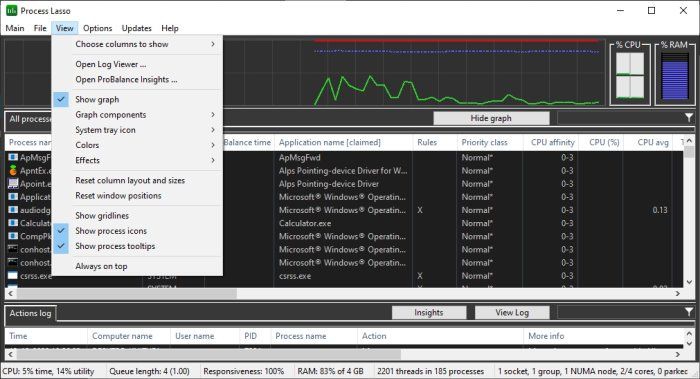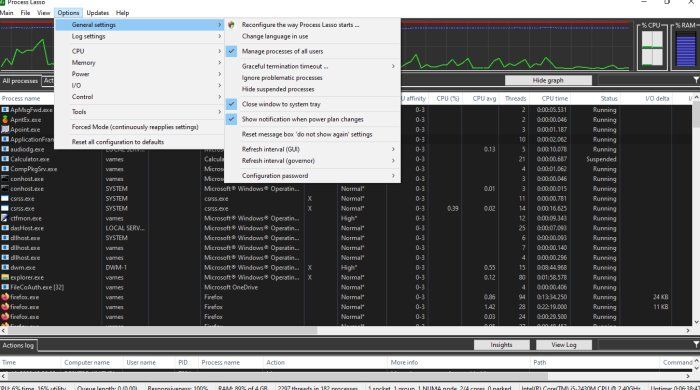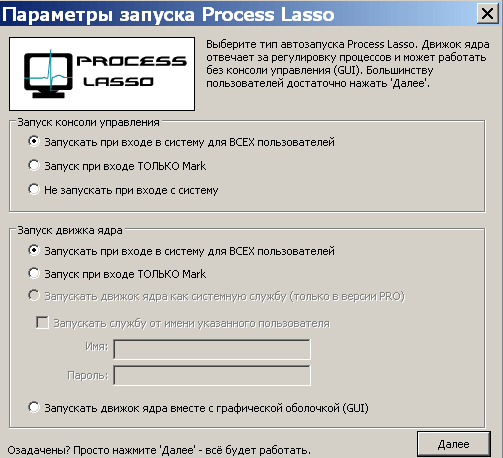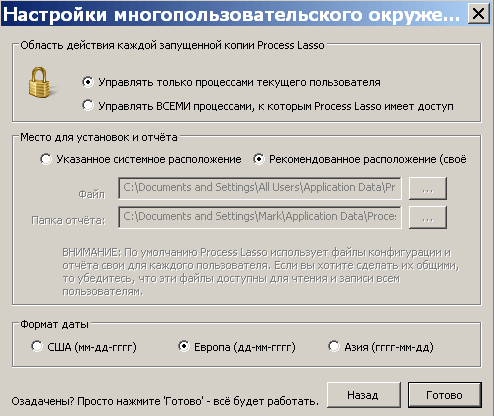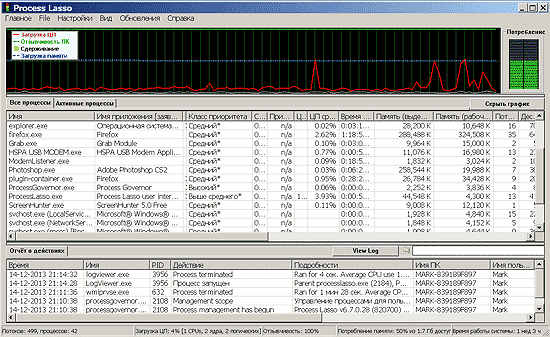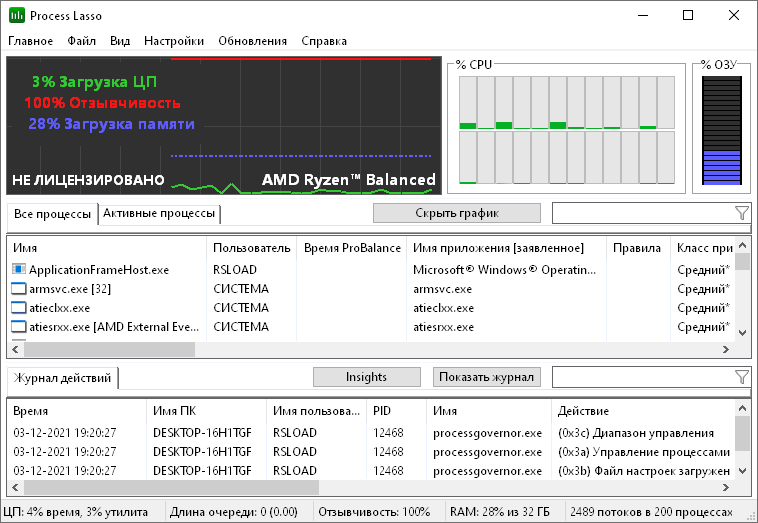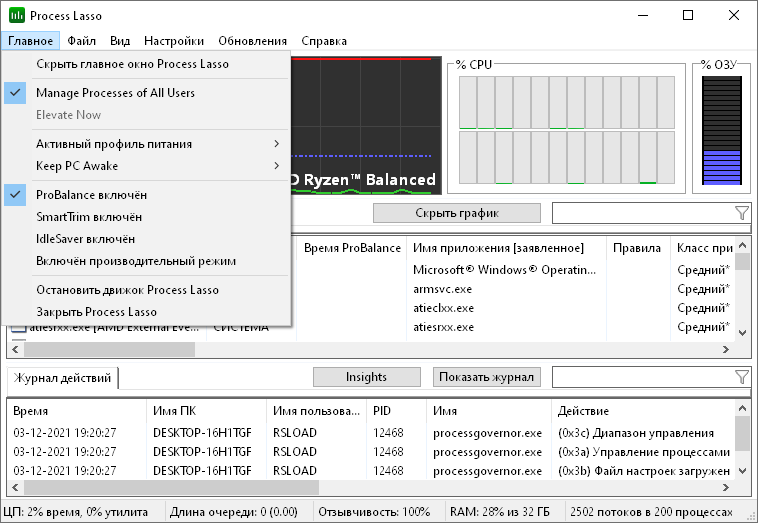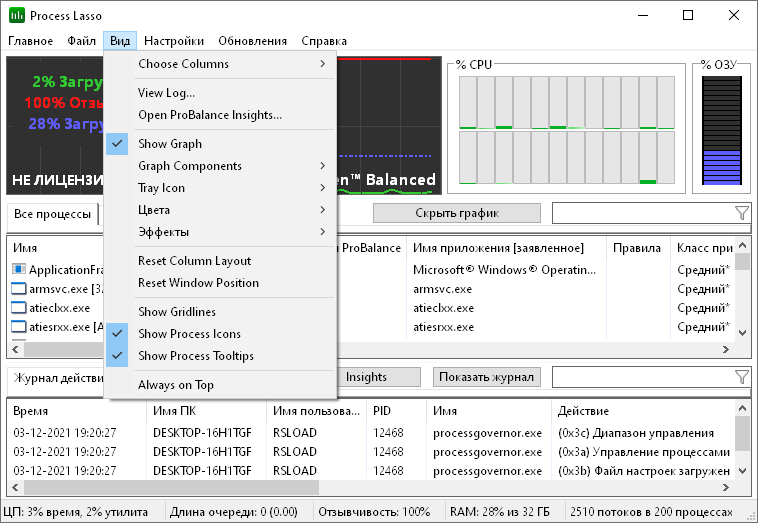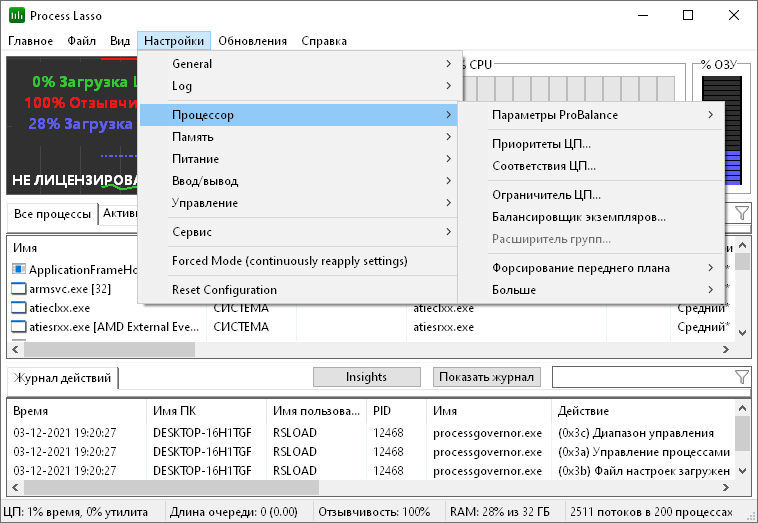Процесс лассо что это
Обзор Process Lasso. Продвинутое управление процессами Windows
Сегодня в интернете можно найти несколько программ, предназначенных для оптимизации работы процессора в режиме реального времени. О них уже неоднократно рассказывалось, однако это не является поводом не поговорить об ещё одной утилите.
Как использовать Process Lasso
Process Lasso является одним из лучших инструментов для мониторинга и управления процессами в ОС Windows. Эта многофункциональная программа во многих отношениях намного лучше, чем стандартный диспетчер задач, который имеется в Windows 10.
Если ты новичок, то можешь установить Process Lasso и предоставить ему возможность делать свою работу в автоматическом режиме. Однако если ты относишься к тому типу людей, которые хотят контролировать всё сами, дочитай этот обзор до конца, чтобы узнать больше об этой программе.
Оптимизация приоритета процесса
Если и есть что-то, что мне нравится в Process Lasso, так это его «оптимизация приоритета процесса» и «автоматизация системы». Эти функции дают пользователю полный контроль над ситуацией.
Оптимизация приоритета позволяет просмотреть и изменить приоритет каждого процесса, но, что самое главное, она обеспечивает бесперебойную работу компьютера.
Технология ProBalance
Чтобы Process Lasso работал эффективно, он должен в полной мере использовать технологию ProBalance (Process Balance), позволяющую системе установить гармоничные отношения с пользователями. Проще говоря, ProBalance превращает Process Lasso в менее пугающий Диспетчер задач, и это хорошо как для новичков, так и для продвинутых юзеров.
Чтобы получить данные о том, как работает ProBalance, нажмите кнопку «View», а затем перейдите к «Open ProBalance Insights».
Главное окно программы
Первое, что вы увидите при запуске программы, — это главное окно. Именно здесь находится большая часть информации, и именно сюда вы будете смотреть особенно часто. Здесь вы найдёте «Все процессы», «Активные процессы», «Использование процессора», «Скорость отклика» и «Загрузку памяти».
Поначалу всё это очень трудно воспринять, но со временем, при регулярном использовании программы, всё станет намного проще и понятнее.
Если вы войдёте во вкладку «Main», вы поймёте, что есть довольно много вещей на главном экране, которые вы можете активировать или деактивировать. Многие пользователи предпочитают, чтобы в рабочем окне не было беспорядка, но вы можете добавить сюда всё, что вам нужно.
Здесь же вы можете внести изменения в схему электропитания вашего компьютера. Любые изменения питания будут сделаны из ядра, и если приложение будет удалено, изменения всё равно сохранятся.
Активные процессы
В разделе «Активные процессы» можно увидеть все запущенные процессы и приложения. Если щёлкнуть правой кнопкой мыши на процесс, у вас будет возможность внести несколько изменений. Например, вы можете завершить программу, перезапустить её, активировать режим производительности и многое другое. Кроме того, есть возможность осуществить привязку к процессору (CPU Affinity) и изменить приоритет ввода-вывода (I/O priority) для каждой программы, если вы захотите сделать это.
Графическое представление
Пользователи могут наглядно увидеть, что происходит с их компьютером, просто посмотрев на график загрузки процессора и использования оперативной памяти. Кроме того, этот график демонстрирует, насколько быстро реагирует вся система.
Вкладка «View»
В верхней части окна программы вы увидите вкладку «View». По сути она выполняет ту же функцию, что и вкладка «Main». Из этой вкладки вы можете удалить график (и снова добавить его в любое время) или же отключить компоненты графика, если вам кажется, что отображается слишком много информации.
Вы не слишком довольны цветом, используемым в Process Lasso по умолчанию? Вкладка «View» даёт вам возможность выбрать цветовую палитру в соответствии с собственными предпочтениями.
Параметры
Что же мы можем сделать в разделе «Options»? Довольно много, если вдуматься. Например, в этом разделе приложения пользователь может настроить работу процессора и оперативной памяти. Для тех, кто чувствует необходимость настроить свой ввод-вывод и определить, как программа будет запускаться при загрузке, раздел «Параметры» тоже очень пригодится.
Обзор Process Lasso Pro. Программа для управления процессами
Запуск на компьютере сразу нескольких мощных приложений нередко приводит к зависанию одного из них или же общему снижению производительности операционной системы вплоть до отключения некоторых второстепенных функций, например перетаскивания. Нередки случаи, когда одна из запущенных программ, даже если она не используется в данный момент, все равно потребляет больше системных ресурсов, чем та, в которой пользователь выполняет какие-либо действия. Правда, в Диспетчере задач имеется опция расстановки приоритетов процессов, но все будет лучше, если для решения этой задачи воспользоваться специальными утилитами для управления процессами.
Одной из таких программ является Process Lasso Pro – простой и удобный инструмент для управления запущенными на компьютере задачами и процессами.
Process Lasso проста в использовании, имеет удобный русифицированный интерфейс, поддерживает работу в скрытом режиме. Главный недостаток – платность. Есть и бесплатная версия, но она имеет ограничения на количество поддерживаемых процессов.
Подобно стандартному Диспетчеру задач Process Lasso выводит список всех текущих процессов, с той лишь разницей, что предоставляемая утилитой информация отличается куда большей полнотой. При этом программа располагает более обширным арсеналом инструментов, позволяющих гибко управлять запущенными процессами.
Опциональные возможности программы охватывают широкий спектр задач от динамического балансирования приоритетов до ведения статистики и управления функциями энергосбережения.
Среди основных инструментов программы Process Lasso можно выделить игровой режим, функцию регулировки приоритетов (Probalance), регулирование и ускорение активных процессов, а также запрет на их дублирование, управление памятью и питанием.
Рабочее окно программы разделено на три области. В верхней части располагается графическая панель отображающая уровень загрузки ЦП, использование памяти, сдерживание и отзывчивость системы. В нижней части вы можете найти данные о потоках, запущенных модулях, а также просмотреть список всех регистрируемых программой событий.
Среднее окно является собственно рабочей областью отображающей текущие процессы с указанием их ID, даты запуска, пути к исполняемому файлу, используемой памятью, степени приоритетности и т.д.
Управлять процессами при помощи Process Lasso Pro достаточно просто. Просмотреть список доступных команд можно как в меню “Настройки” либо воспользовавшись контекстным меню самой программы. Для этого достаточно выделить процесс и нажать правую клавишу мыши, после чего выбрать нужный пункт. В списке вы можете найти такие полезные команды как препятствие “засыпанию” ПК, запрет, перезапуск или временная остановка процесса.
Особенностью Process Lasso является возможность управления процессами согласно заданным условиям. К примеру, вы можете установить для каждого процесса ограничение на объем потребляемой памяти, указав при этом, какое действие должна выполнить программа, если он превысит указанное значение.
Однако, не стоит расценивать Process Lasso как полноценную замену стандартному Диспетчеру задач; существуют куда более мощные, функциональные и к тому же совершено бесплатные программы для управления процессами. Process Lasso скорее является дополнением, всего лишь расширяющим базовый функционал встроенного Диспетчера задач.